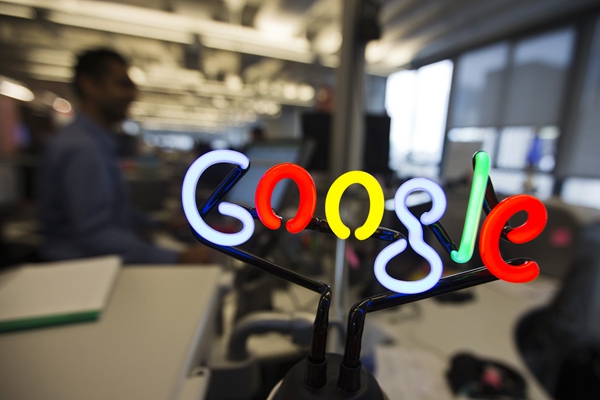在Linux系统中,可以通过以下几种方法终止命令:
1. Ctrl+C:最常用的方法是在命令行界面中按下Ctrl+C组合键。该组合键发送一个中断信号(SIGINT)给当前正在运行的命令,从而立即终止它。
2. Ctrl+Z:按下Ctrl+Z组合键可以暂停当前正在运行的命令,将其放入后台进程并暂停。可以使用”fg”命令将其恢复到前台继续运行,或者使用”bg”命令将其转为后台运行。
3. kill命令:可以使用kill命令终止指定进程。首先,使用”ps”命令查找要终止的进程的PID(进程ID),然后使用”kill”命令加上PID来终止进程。例如,”kill PID”。
4. killall命令:使用killall命令可以终止指定进程的所有实例。可以使用”killall 进程名”命令来终止所有使用该进程名的进程。例如,”killall firefox”。
5. pkill命令:pkill命令可以终止匹配指定名称的进程。可以使用”pkill 进程名”命令来终止所有匹配的进程。例如,”pkill firefox”。
6. xkill命令:xkill命令可以在图形界面中终止指定窗口。运行xkill命令后,光标会变成一个小叉。将光标放在要终止的窗口上,点击一下即可终止该窗口。
请注意,在终止命令时要谨慎操作,确保要终止的进程是正确的,以免造成不必要的损失或数据丢失。
在Linux中,有几种方法可以终止命令。下面是五个常用的方法:
1. CTRL+C
最常用的方法是在命令行界面按下CTRL+C。这会发送一个中断信号给当前正在运行的命令,使它立即终止。
2. CTRL+Z
这个组合键可以将命令挂起或置于后台。当你按下CTRL+Z时,命令会被暂停,并返回到命令行界面。你可以输入`bg`命令将其放到后台运行,或输入`fg`命令将其恢复到前台运行。如果你不希望继续执行该命令,可以使用其他方法结束它。
3. kill命令
可以使用`kill`命令来终止命令。首先,使用`ps`命令找到要终止的命令的进程ID(PID)。然后,使用`kill`命令和进程ID(PID)来终止命令。例如,如果要终止进程ID为12345的命令,可以运行`kill 12345`。
4. killall命令
`killall`命令可以终止具有相同名称的所有进程。例如,如果要终止名为`mycommand`的所有进程,可以运行`killall mycommand`。请注意,这个命令可能会终止系统中所有具有相同名称的进程,包括其他用户的进程,因此要小心使用。
5. pkill命令
`pkill`命令可以使用进程名或进程ID(PID)来终止进程。例如,如果要终止所有名为`mycommand`的进程,可以运行`pkill mycommand`。与`killall`命令不同,`pkill`只会终止属于当前用户的进程。
通过使用这些方法之一,你可以在Linux中终止命令。选择哪种方法取决于你的具体需求和情况。请记住,在使用命令终止命令之前,最好先尝试其他方式来结束命令的执行,比如通过输入相应的终止命令或等待命令完成。
在Linux中,有几种方法可以终止正在运行的命令。具体取决于命令的状态和执行方式。下面是一些常用的终止命令的方法:
1. 使用Ctrl+C组合键:这是最常用和最简单的方法。在终端中运行命令时,按下Ctrl+C组合键,命令将立即终止。
2. 使用kill命令:如果Ctrl+C无法终止命令,可以使用kill命令手动终止。首先需要找到命令的进程ID(PID),可以使用ps命令查看正在运行的进程列表。然后使用kill命令加上进程ID来终止命令,例如:kill PID。
3. 使用killall命令:如果你知道命令的名称,可以使用killall命令终止所有具有相同名称的进程。例如:killall command。
4. 使用pkill命令:pkill命令也可以用于终止进程,与killall命令不同的是,pkill命令允许使用更复杂的模式匹配来终止进程。例如:pkill -f pattern。
5. 使用top命令:top命令可以显示当前运行的进程列表和其使用的资源。按下k键可以选择要终止的进程,然后输入进程ID并按下回车键来终止进程。
6. 使用htop命令:htop是一个交互式的进程查看器,类似于top命令。使用箭头键选择要终止的进程,然后按下F9键来终止它。
7. 使用kill命令终止后台命令:如果命令在后台运行(例如在其后加上&符号),命令会在后台继续运行,即使关闭了终端。要终止后台命令,首先使用jobs命令查看作业列表。然后使用kill命令加上作业号(job number,前面加上%)来终止命令,例如:kill %job_number。
以上是一些常见的终止命令的方法,在具体情况下可能会有其他的终止方法。使用这些方法时,请谨慎终止,以免造成数据丢失或系统不稳定。
标签: 结束命令